Tworzenie wtyczki WordPress jest łatwiejsze niż myślisz
Opublikowany: 2014-06-1025% zniżki na produkty Beaver Builder! Pospiesz się, wyprzedaż się kończy... Leń więcej!
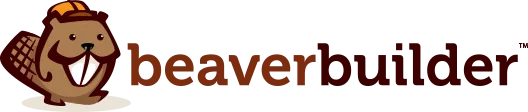

Jeszcze kilka lat temu nie napisałem ani jednej wtyczki do WordPressa. Stworzyłem i dostosowałem wiele motywów dla naszych klientów, ale z jakiegoś powodu powtarzałem sobie, że stworzenie wtyczki przekracza moje możliwości.
Z perspektywy czasu nie mogłem się bardziej mylić.
Jeśli kiedykolwiek się tak czułeś, pozwól, że ci coś powiem. Stworzenie wtyczki WordPress nie przekracza Twoich możliwości. Każdy, kto ma wystarczające umiejętności, aby napisać podstawowy PHP i zmodyfikować motyw, może stworzyć wtyczkę.
W ten sposób uruchomiłem wtyczkę Beaver Builder ( jest bezpłatna, więc możesz ją wypróbować ) i jak możesz także uruchomić swoją.
Jeśli jesteś taki jak ja, prawdopodobnie dodawałeś funkcjonalność do swojego motywu zamiast tworzyć wtyczkę. Istnieje wiele przypadków, w których jest to w porządku, ale są też przypadki, w których lepiej jest dodać niestandardową funkcjonalność do wtyczki. Dlaczego możesz zapytać?
Rozważ ten scenariusz.
Dodałeś do swojego motywu funkcję, która zmienia domyślny gravatar na własny, niestandardowy gravatar. Jedynym problemem jest to, że właśnie zmieniłeś motywy i teraz już tego nie ma. Jeśli dodałeś ten kod do wtyczki, nadal będzie tam obecny, gdy zdecydujesz się zmienić motyw.
Napotkaliśmy ten problem w sieci wielolokacyjnej Tabata Times. Używają kilku motywów, które muszą udostępniać niestandardowe funkcje. Jak myślisz, jak rozwiązaliśmy ten problem? Zgadłeś, dodając znaczną część funkcjonalności do wtyczki, aby była ona dostępna dla wszystkich witryn w sieci, niezależnie od używanego motywu.
Nie zamykaj się na temat. Zamiast tego użyj wtyczek #WordPress, aby zwiększyć funkcjonalność. Udostępnij na XNie żartuję. Wtyczkę WordPress możesz utworzyć w pięciu prostych krokach. Pokażę Ci jak…
Pierwszą rzeczą, którą musisz zrobić, to uzyskać dostęp do swojej witryny poprzez FTP, korzystając z wybranego programu FTP (moja to Coda). Jeśli nie znasz FTP, radzę przeczytać o tym przed przejściem dalej.
Po uzyskaniu dostępu do witryny za pośrednictwem FTP musisz przejść do folderu wtyczek WordPress. Folder ten prawie zawsze znajduje się w /wp-content/plugins.
Teraz, gdy jesteś w folderze wtyczek, czas utworzyć folder dla siebie! Śmiało, utwórz nowy folder, nadając mu unikalną nazwę, używając małych liter i myślników, np. moja-pierwsza-wtyczka. Gdy już to zrobisz, wprowadź nowy folder i przejdź do następnego kroku.
Następnie musisz utworzyć główny plik wtyczki. Aby to zrobić, utwórz plik PHP w folderze nowej wtyczki i nadaj mu tę samą nazwę, np. moja-pierwsza-plugin.php. Gdy już to zrobisz, otwórz główny plik wtyczki i przygotuj się do edycji.
Na koniec skopiuj i wklej poniższe informacje o wtyczce do głównego pliku wtyczki. Pamiętaj, aby edytować szczegóły, takie jak nazwa wtyczki i identyfikator URI wtyczki, jeśli odnoszą się one do Twojej wtyczki.
<?php /** * Plugin Name: My First Plugin * Plugin URI: http://www.mywebsite.com/my-first-plugin * Description: The very first plugin that I have ever created. * Version: 1.0 * Author: Your Name * Author URI: http://www.mywebsite.com */To wszystko! Właśnie wykonałeś minimalną liczbę kroków wymaganych do utworzenia wtyczki WordPress. Możesz teraz aktywować go w panelu administracyjnym WordPress i rozkoszować się całą swoją chwałą.
W tym momencie prawdopodobnie zastanawiasz się, do czego ma służyć ta wtyczka. Cóż, to nic nie da! Powiedziałem, że pokażę ci, jak stworzyć wtyczkę, nie powiedziałem, że pokażę ci, jak stworzyć wtyczkę, która robi wszystko.
Żarty na bok, celem tego postu jest zilustrowanie, jak łatwo jest rozpocząć tworzenie wtyczek WordPress. Przygotuj jeden, wykonując czynności opisane powyżej i możesz zacząć działać.
Teraz, gdy masz już wtyczkę, sprawmy, żeby coś zrobiła.
Najprostszym sposobem, aby coś się działo w WordPressie, są akcje i filtry. Zbadajmy to, tworząc prostą akcję polegającą na dodaniu wiersza tekstu pod wszystkimi postami w Twojej witrynie. Skopiuj i wklej ten kod do głównego pliku wtyczki (poniżej informacji o wtyczce) i zapisz go.
add_action( 'the_content', 'my_thank_you_text' ); function my_thank_you_text ( $content ) { return $content .= '<p>Thank you for reading!</p>'; }Ten kod łączy się z akcją „the_content”, która jest uruchamiana, gdy WordPress renderuje treść wpisu dla Twojej witryny. Kiedy ta akcja zostanie uruchomiona, WordPress wywoła naszą funkcję „my_thank_you_text”, która jest zdefiniowana poniżej wywołania „add_action”.

Jeśli dotarłeś tak daleko, mamy nadzieję, że zgodzimy się, że utworzenie prostej wtyczki do WordPressa jest stosunkowo łatwe. Ale co, jeśli chcesz stworzyć wtyczkę, która wykonuje więcej niż jedno proste zadanie?
Jeśli masz zamiar zacząć kodować własne wtyczki, gorąco sugeruję zapoznanie się z działaniem akcji i filtrów oraz dostępnymi dla Ciebie opcjami. W Kodeksie WordPressa spędzam dużo czasu. Tobie radzę zrobić to samo.
API wtyczki: akcje i filtry
API wtyczki: odniesienie do akcji
Interfejs API wtyczki: Odniesienie do filtra
Ponownie, spędzam dużo czasu w Kodeksie WordPressa, czytając o podstawowych funkcjach podczas tworzenia moich wtyczek. Jest tak wiele podstawowych funkcji, że nie spodziewałbym się, że będziesz wiedzieć, czym każda z nich jest i co robi. W końcu po to jest Kodeks, więc używaj go!

Na koniec, jeśli skończysz na tworzeniu wtyczki, która robi coś fajnego, prawdopodobnie będziesz chciał utworzyć stronę opcji, aby osoby korzystające z niej mogły modyfikować jej funkcjonalność. Tworzenie strony opcji nie jest konieczne, istnieje wiele wtyczek, które instalują i robią coś bez niej, ale posiadanie takiej strony może być miłym dodatkiem dla użytkowników Twojej wtyczki.
Tworzenie strony opcji wykracza poza zakres tego posta, dlatego po raz kolejny zostawiam Cię w rękach Kodeksu WordPress.
Pisanie wtyczki
Tworzenie stron opcji
Tworzenie wtyczek do WordPressa jest niezwykle wyzwalające i stanowi świetny sposób na zdobycie głębszej wiedzy na temat działania WordPressa. Jeśli jeszcze tego nie zrobiłeś, gorąco zachęcam Cię do spróbowania swoich sił w tworzeniu wtyczki. Jeśli to zrobisz i wymyślisz czasami przydatne, nie zapomnij, że możesz je swobodnie rozpowszechniać wśród innych za pośrednictwem katalogu wtyczek WordPress.
Czy stworzyłeś już swoją pierwszą wtyczkę lub planujesz ją wkrótce stworzyć? Jeśli tak, chętnie dowiem się o tym w komentarzach poniżej!
Inspirujący i wypalający artykuł.
Zwłaszcza dla mnie, jak wspomniałeś, że boisz się strony kodowej WordPressa.
Bardzo lubię i korzystam z WordPressa.
Jeśli chodzi o dodanie do niego niektórych funkcji, wybieram wtyczki
Ale jak wspomniałeś, wtyczki mają pewne brakujące funkcje, aby spełnić wszystkie moje potrzeby.
Dlatego blokuje mi się możliwość dalszego realizowania moich projektów. Ponieważ nie mogę dokonać niezbędnych modyfikacji w kodach.
Dlatego naprawdę nie mogę się doczekać, aż będę w stanie poradzić sobie z kodeksem WordPressa i przejść przez projekty.
Jeszcze raz dziękuję za inspirujące i motywujące treści.
Ładny. Wystarczająco dobre na szybki start
Cóż za miły artykuł! Co powiesz na inną konwersję szablonu HTML na motyw WordPress?
To było niezwykle pomocne! Dzięki
Bardzo przydatny lodołamacz dla ludzi takich jak ja, którzy mieli tę samą fobię zaglądania „pod maskę” wtyczek! Dzięki.
Wow! Dziękuję bardzo, mogę teraz pisać wtyczki. Zawsze zastanawiałem się, jak ci goście to piszą, nigdy nie wiedziałem, że to takie proste! Moje wątpliwości zostały rozwiane.
Zawsze myślałem, że motywy potomne to najlepszy sposób na rozwiązanie tego problemu, ale niestety, jeśli zmienię motywy nadrzędne, stracę funkcjonalność. To ma wiele sensu. Dziękuję!

Tak! Dotarło do mnie: „Nie mówiłem, że pokażę ci, jak stworzyć wtyczkę, która robi wszystko. ”
Świetny sposób na nauczanie i utrzymywanie zaangażowania użytkownika!
Teraz dodaję interfejs administracyjny do mojej wtyczki… dziękuję bardzo!
Myślę, że może brakować znacznika zamykającego PHP: ?> Dzięki za tutorial!
Jeśli plik zawiera tylko kod PHP, zaleca się pominięcie znacznika zamykającego PHP na końcu pliku. Zapobiega to przypadkowemu dodaniu białych znaków lub nowych linii po znaczniku zamykającym PHP, co może powodować niepożądane efekty, ponieważ PHP rozpocznie buforowanie danych wyjściowych, gdy programista nie ma zamiaru wysyłać żadnych danych wyjściowych w tym momencie skryptu.
Ciekawy. Inne tutoriale, które czytałem, zawierają znacznik zamykający, więc założyłem, że to pomyłka, ale masz całkowitą rację.
Dziękuję
Dziękuję za ten post w imieniu nas wszystkich, nowicjuszy WP. Czy mogę zadać głupie pytanie – jeśli dodam kod PHP z plikufunctions.php mojego motywu potomnego do głównego pliku php nowej wtyczki, zrobi to samo, ale będzie niezależny z tematu, prawda? Dziękuję
Po dokładnym przeczytaniu całego artykułu tworzę swoją pierwszą wtyczkę do WordPressa. Dziękuję stary za podzielenie się cennymi informacjami.
Fajny post, dla mnie cenne wskazówki. Dziękuję za udostępnienie.
Dziękuję za ten wspaniały post, który zwiększył moją pewność siebie w dotykaniu kodu WordPress i tworzeniu własnych wtyczek.
Cześć i dzięki za informację
Czy w powyższym kodzie jest to add_action lub add_filter?
jak wiem, „the_content” to filtr, a nie akcja. Więc zamiast add_action powinieneś użyć add_filter
Świetny post. Ale w kodzie jest mały błąd. Zamiast add_action musisz użyć add_filter, ponieważ the_content jest filtrem.
Wielkie dzięki! bardzo pomocne
Cześć,
Zapoznałem się z Twoim tutorialem i mam kilka pomysłów dotyczących tworzenia wtyczki. Wydaje mi się, że to naprawdę fajny artykuł dla każdego faceta, który będzie przydatny dla początkujących. Można zyskać więcej i mam nadzieję, że mi pomożesz.
Doskonały! Bardzo łatwe i wygodne podejście do tworzenia wtyczek WP, podobało mi się.
Będę tworzyć wtyczkę kalkulatora dla mojego WP, której nie mogłem znaleźć nigdzie w Internecie.
Dziękuję za udostępnienie
Czy mogę wykonać te kroki w przypadku WordPress 5.3.x?
Cześć, dziękuję za podstawy, jak większość powiedziała, ale po przejrzeniu Wordpressa, zgodnie z sugestią, nie mogę znaleźć strony „Jak dodać” „Wyświetl szczegóły”. Wiesz, ile osób z niego korzysta, jakie są oceny w gwiazdkach itp. Przydałby się link lub post na ten temat.
Dzięki
To jest wow! Myślałem, że stworzenie wtyczki będzie mnie kosztować niebo i ziemię.
Dziękuję za świetny post
Dzięki dokładnie tego, czego potrzebowałem!
To świetnie, ponieważ ktoś, kto próbował zdecydować, czy chcę zająć się tworzeniem wtyczek, był naprawdę pomocny.
Dzisiaj zbudowałem swoją pierwszą wtyczkę. Dziękuję za inspirację
To był niesamowity artykuł! Właśnie stworzyłem szybką wtyczkę, używając filtra użycia modułu BB. Woohoo!
Nie stworzyłem wtyczki, ale regularnie tworzę niestandardową zawartość dla motywów. Kiedy warto zastosować wtyczkę, a kiedy odradzasz?
Zastanawiam się, które elementy mojego obecnego motywu chcę podzielić na wtyczki, aby pomóc w kontroli wersji.
Nie chcę mieć aktywowanych mnóstwa wtyczek w witrynie, ale chcę także zaimplementować wtyczki, gdy jest to rozsądne, i jestem zainteresowany Twoimi przemyśleniami na ten temat.
Ładny.
Myślałem, że tworzenie wtyczki do WordPressa jest bardzo trudnym zadaniem, ale po przeczytaniu tego bloga moje zdanie całkowicie się zmieniło
Dziękuję.
Idealny wpis! Bardzo podoba mi się Twój prosty i doskonały przekaz. Dziękuję bardzo za miłe udostępnienie. Spędzę mnóstwo czasu w Kodeksie, ucząc się twoich wskazówek. Dziękuję jeszcze raz
Po prostu niesamowity post. Jest to pomocne dla wszystkich blogerów korzystających z WordPressa.
świetne i inspirujące